iPhone에서 다른 iPhone으로 사진을 전송하는 방법
많은 iPhone 사용자에게 휴대폰은 스마트폰이라기보다는 카메라에 가깝습니다. Apple이 새로운 모델을 출시하면서 iPhone은 고급 렌즈 구성 요소와 시각 기술을 탑재합니다. iPhone 사용자가 기기에 놀라운 사진을 많이 저장하는 것은 당연합니다. 새로운 문제는 어떻게 아이폰에서 사진 내보내기 다른 iOS 기기로. 이 가이드는 효과적인 방법을 식별하고 작업을 쉽게 완료하는 방법을 설명합니다.
페이지 내용:
1부: 컴퓨터로 iPhone 사진을 iPhone으로 전송하는 방법
iPhone에서 iPhone으로 사진을 전송하는 가장 좋은 옵션은 다음과 같습니다. Apeaksoft 아이폰 전송. Apple ID 계정이나 iPhone 패스코드가 필요하지 않습니다. 게다가 간결한 디자인으로 초보자와 일반인에게 좋은 선택이 됩니다.
- iOS 기기 간에 사진을 빠르게 동기화하세요.
- PC나 Mac에 있는 사진을 iPhone으로 추가합니다.
- 대상 장치에 따라 사진 파일을 변환합니다.
- 다양한 데이터 유형을 지원합니다.
- 최신 iPhone 및 iOS와 호환됩니다.

iPhone에서 iPhone으로 사진을 전송하는 방법
1 단계 iOS 기기 연결
PC에 설치한 후 iPhone용 최고의 사진 관리 소프트웨어를 실행하세요. Mac용 버전이 또 있습니다. Lightning 케이블로 두 iOS 기기를 컴퓨터에 연결합니다. 상단의 기기 옵션을 아래로 당겨 소스 기기를 선택합니다.

2 단계 iPhone 사진 미리보기
왼쪽 사이드바의 사진 탭으로 이동하여 축소판으로 iPhone 사진을 봅니다. 사진을 미리 보려면 마우스 오른쪽 버튼을 클릭하고 다음을 선택합니다. 시사.
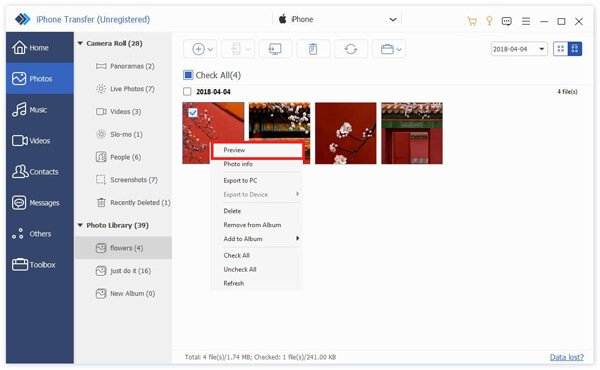
3 단계 iPhone 이미지를 iPhone으로 전송
이동하려는 사진을 선택하고 클릭하세요 연락처 상단 리본의 버튼을 클릭하고 대상 장치를 선택합니다. 또한 다음을 수행할 수 있습니다. iPhone에서 다른 iPhone으로 연락처 전송완료되면 두 iOS 기기를 분리합니다.
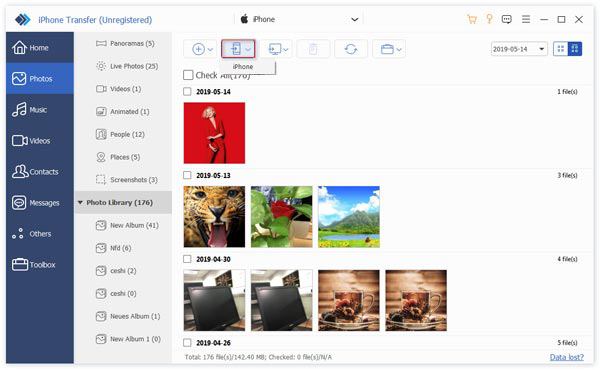
2부: PC/Mac에서 iPhone으로 사진을 전송하는 방법
컴퓨터에서 iPhone으로 사진을 전송해야 하는 경우 Apeaksoft iPhone Transfer가 좋은 옵션입니다. 품질 손실 없이 PC 또는 Mac에서 iPhone으로 또는 그 반대로 이미지를 이동합니다. 게다가 기기에 있는 기존 사진을 덮어쓰지 않습니다.
1 단계 iPhone이 컴퓨터의 소프트웨어에 연결되고 감지되면 다음으로 이동하세요. 사진 탭을 클릭하고 원하는 앨범을 선택합니다. 추가 버튼을 클릭하고 파일을 추가.
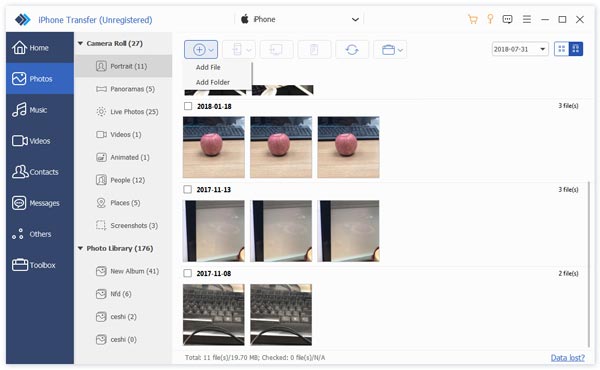
2 단계 그런 다음 이동하려는 사진을 찾아 선택하고 클릭하십시오. 엽니다 버튼을 클릭하면 컴퓨터에서 iPhone으로 사진을 바로 내보낼 수 있습니다.
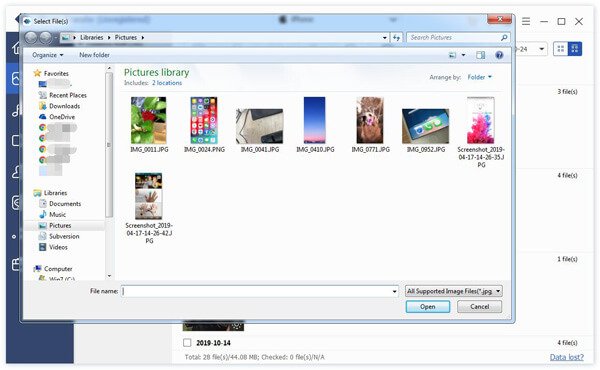
3부: iPhone 사진을 iPhone으로 무선으로 전송하는 방법
컴퓨터가 없다면 Bluetooth, iCloud, iMessage, Shared Album 또는 AirDrop을 사용하여 한 iPhone에서 다른 iPhone으로 무선으로 사진을 전송할 수 있습니다. 아래에서 각각의 워크플로를 보여줍니다.
이메일을 통해 iPhone에서 iPhone으로 사진을 동기화하는 방법
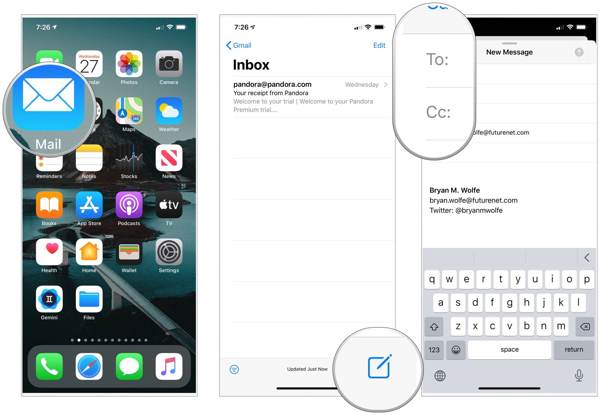
1 단계 Apple Mail 앱을 열고 새 메일 버튼을 클릭합니다.
2 단계 귀하의 이메일 주소를 에 필드를 선택하고 주제를 남겨주세요.
3 단계 탭 부착 버튼을 누르고 카메라 롤에서 사진 한 장 또는 여러 장을 선택한 후 전송 버튼을 클릭합니다.
4 단계 다른 iOS 기기로 돌아가서 메일 앱을 실행하고 받은 메일을 엽니다. 그런 다음 사진을 이동합니다.
참고 :
모든 이메일 제공자는 메일 크기 제한이 있습니다. 아마도 당신은 할 수 없을 것입니다. 이메일로 큰 사진을 보내세요.
iCloud를 사용하여 iPhone 간에 사진을 이동하는 방법
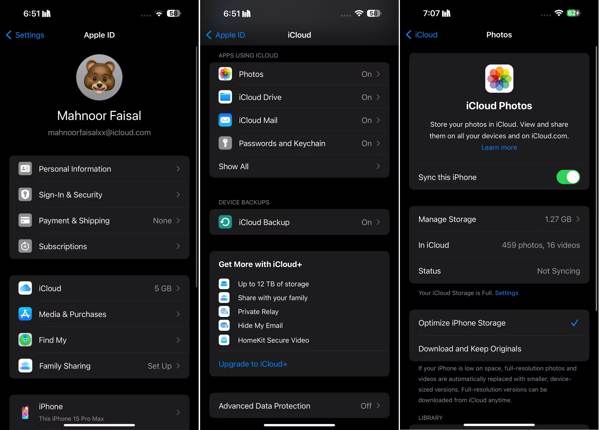
1 단계 실행 설정 소스 장치의 앱.
2 단계 프로필을 탭하고 선택하세요 iCloud에, 그리고 언론 사진. 에 토글 이 iPhone 동기화 옵션을 선택합니다.
3 단계 이전 iPhone에서 새 iPhone으로 사진을 전송하려면 새 기기에서 동일한 Apple ID로 로그인합니다. 그런 다음 켜세요. 이 iPhone 동기화 iCloud 사진.
참고 :
이 방법을 사용하면 전체 사진 라이브러리가 동기화되므로 특정 사진을 선택하여 이동할 수 없습니다.
iCloud Link로 iPhone 간에 사진을 전송하는 방법
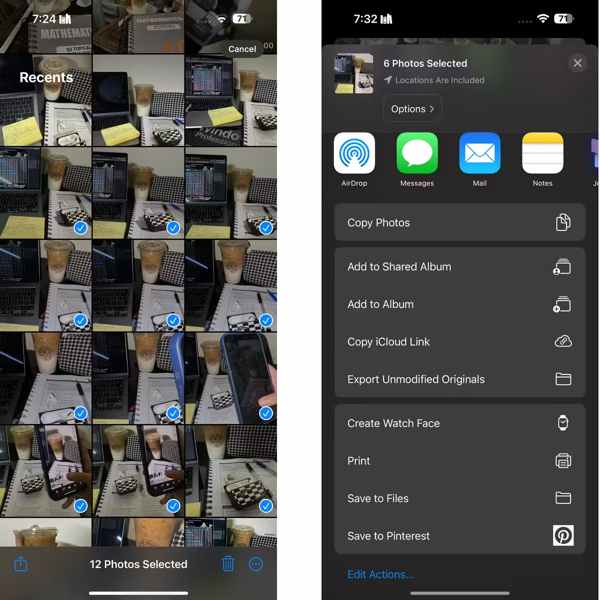
1 단계 iCloud를 사용하여 iPhone에서 친구의 iPhone으로 사진을 전송해야 하는 경우, 사진 앱에서 사진을 선택하세요.
2 단계 를 누르십시오 공유 버튼을 클릭하고 iCloud 링크 복사.
3 단계 그런 다음 iMessage와 같은 인스턴트 메시징 서비스를 통해 수신자에게 링크를 보냅니다. 친구는 링크를 탭하여 자신의 기기에 사진을 다운로드할 수 있습니다.
iMessage를 사용하여 iPhone에서 iPhone으로 사진을 전송하는 방법
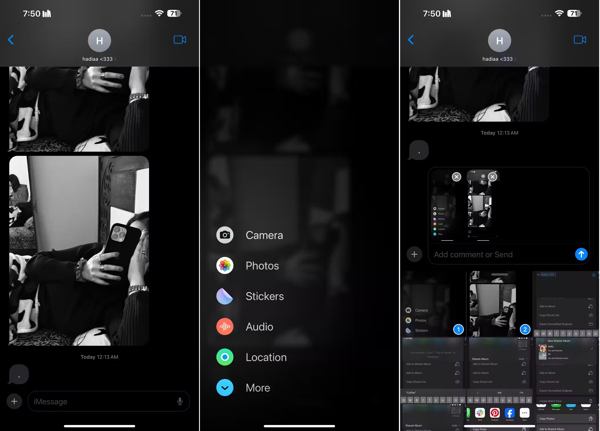
1 단계 iPhone에서 iPhone으로 몇 장의 사진을 전송하려면 한 기기에서 메시지 앱을 엽니다.
2 단계 수신자의 연락처를 찾아 채팅을 만드세요. 그런 다음 텍스트 상자 옆에 있는 + 아이콘을 탭하고 선택하세요. 사진.
3 단계 원하는 사진을 터치하고, 전송 버튼을 클릭합니다. 수신자는 자신의 iPhone에 사진을 빠르게 가져올 수 있습니다.
공유 앨범으로 iPhone 사진을 iPhone으로 내보내는 방법
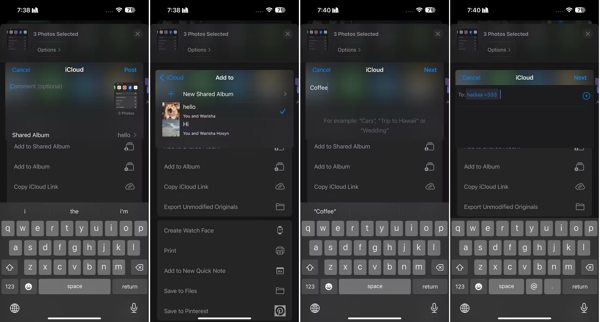
1 단계 iPhone 하나에서 사진 앱을 열고 원하는 사진을 선택하세요.
2 단계 탭 공유 버튼을 클릭하고 공유 앨범에 추가. 프레스 새 공유 앨범, 이름을 만드세요.
3 단계 연락처에서 수신자를 선택하고 탭하세요. 다른 iPhone의 앨범으로 사진을 옮기려면 게시하세요.
AirDrop을 통해 한 iPhone에서 다른 iPhone으로 사진을 전송하는 방법
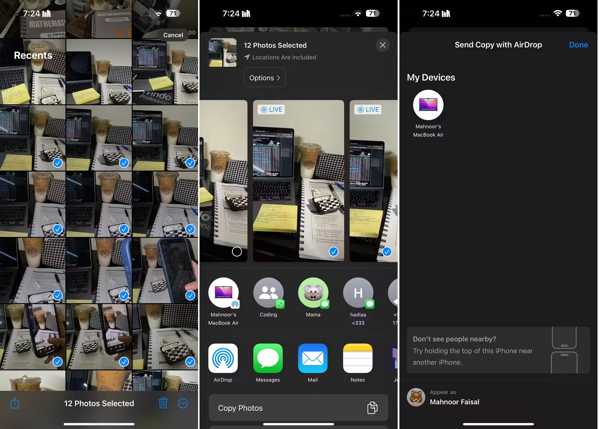
1 단계 두 iOS 기기를 동일한 Wi-Fi 네트워크에 연결하고 전원을 켭니다. Bluetooth 둘 다요.
2 단계 한 기기에서 사진 앱으로 이동하여 사진을 선택하고 공유 버튼을 클릭하고 공중 투하.
3 단계 다음으로, 다른 기기를 선택하여 iPhone 사진을 다른 iPhone으로 내보냅니다.
참고 :
이 방법은 iOS 기기 간에 몇 장의 사진을 전송하는 데만 사용할 수 있습니다.
결론
이제 당신은 적어도 7가지 방법을 배워야 합니다. iPhone에서 iPhone으로 사진 전송. 컴퓨터가 있는 경우 Apeaksoft iPhone Transfer는 호환 케이블을 통해 iOS 기기 간에 사진을 마이그레이션하는 가장 좋은 옵션입니다. 컴퓨터가 없는 경우 iCloud, AirDrop 등을 사용하여 무선으로 작업을 시도할 수 있습니다. 상황에 따라 적절한 방법을 선택하고 가이드를 따라 작업을 완료하는 것은 어렵지 않습니다. 다른 질문이 있으면 아래에 자유롭게 적어 두십시오.
관련 기사
iCloud 및 기타 서비스를 사용하여 iPhone과 iPad 간에 Notes 앱을 동기화 상태로 유지할 수 있습니다. iPhone에서 iPhone으로 메모를 전송하는 방법은 다음과 같습니다.
다음은 Android에서 iPhone으로 음악을 전송하기 위한 몇 가지 팁입니다. 이 작업에 문제가 있는 경우 가이드와 제안이 도움이 될 것입니다.
iPhone 저장 공간이 부족한 경우 이 글을 읽고 iPhone에서 중복 사진을 제거하고 이를 방지하는 방법을 알아보세요.
Android에서 iPhone으로 비디오를 보내는 방법은 무엇입니까? Android에서 iPhone으로 품질 저하 없이 대용량 비디오를 쉽게 전송할 수 있도록 6가지 솔루션이 제공됩니다.

